Sketch е мощен инструмент за дизайн, който не само че ти помага да проектираш потребителски интерфейси (UI), но също така предлага и добре установени практики за ефективна работа. В това ръководство ще научиш как да създаваш групи в Sketch и как да дефинираш текстови стилове, за да оптимизираш своите дизайнерски процеси. Тези умения не само че са полезни за спестяване на време, но също така са решаващи за сътрудничество с други членове на екипа.
Най-важни изводи
- Създаването на групи помага за организиране и управление на дизайнерските елементи.
- Текстовите стилове ти позволяват да използваш последователни шрифтове и размери в цялото проектиране, улеснявайки по този начин промените.
Създаване на групи
За да създадеш групи, следвай тези стъпки:
Стъпка 1: Избиране на елементи
Избери дизайнерските елементи, които искаш да обединиш в група. Те могат да бъдат текстови полета, правоъгълници или други форми. Можеш да избираш множество елементи, като задържиш натисната клавиша Shift или Command.
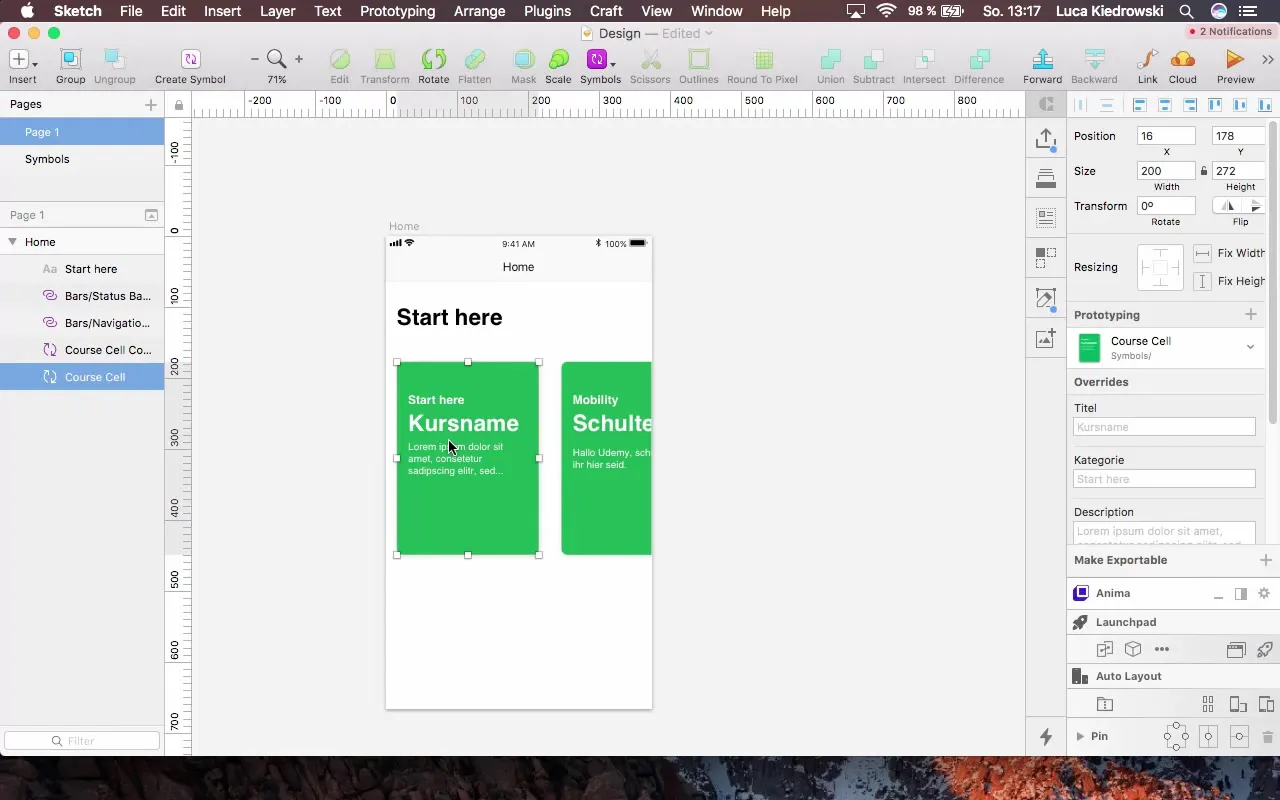
Стъпка 2: Създаване на група
След като избереш желаните елементи, натисни комбинацията от клавиши Command + G, за да ги обединиш в група. Това ще улесни съвместната работа върху тези елементи или тяхното преместване.
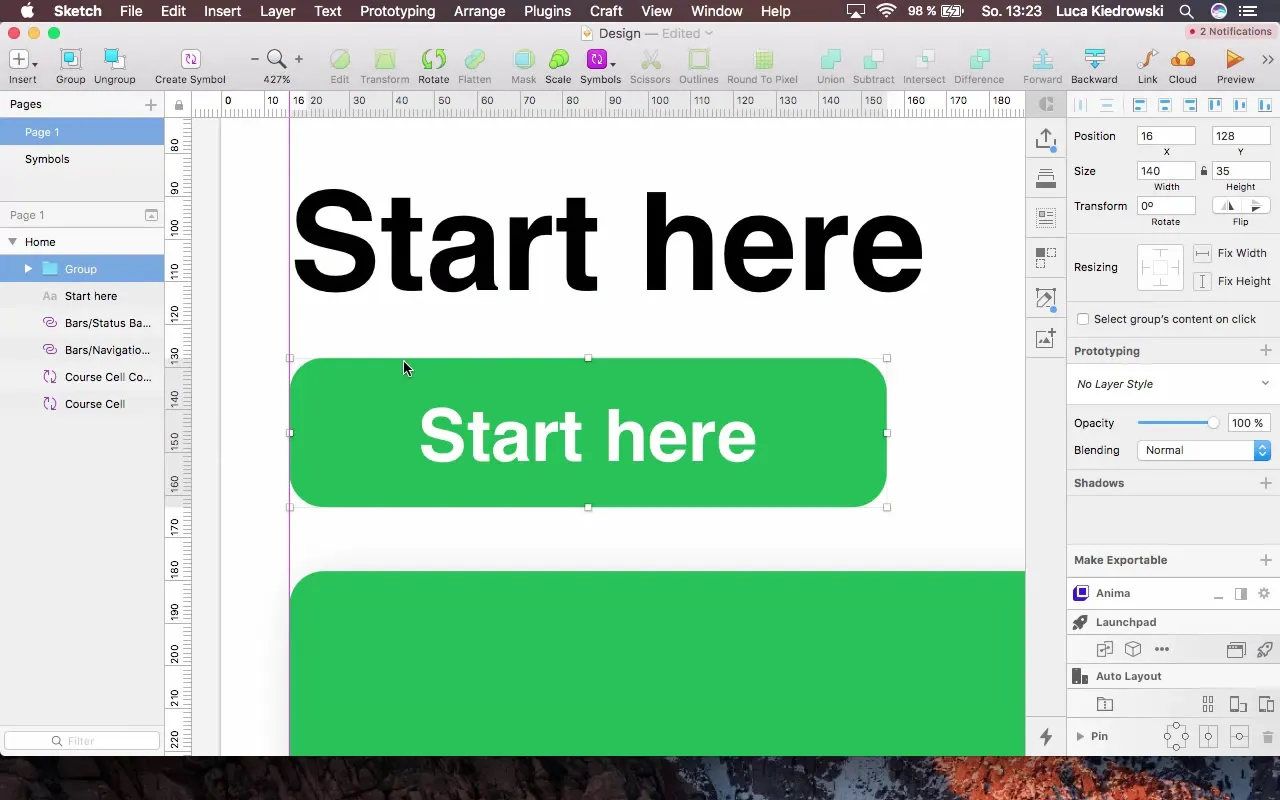
Стъпка 3: Именуване на група
За да запазиш прегледността, е важно да дадеш на групата своеобразно име. Двойно кликни върху името на групата в списъка с слоеве и напиши ново име, което описва съдържанието на групата, например „Menu Selected“.
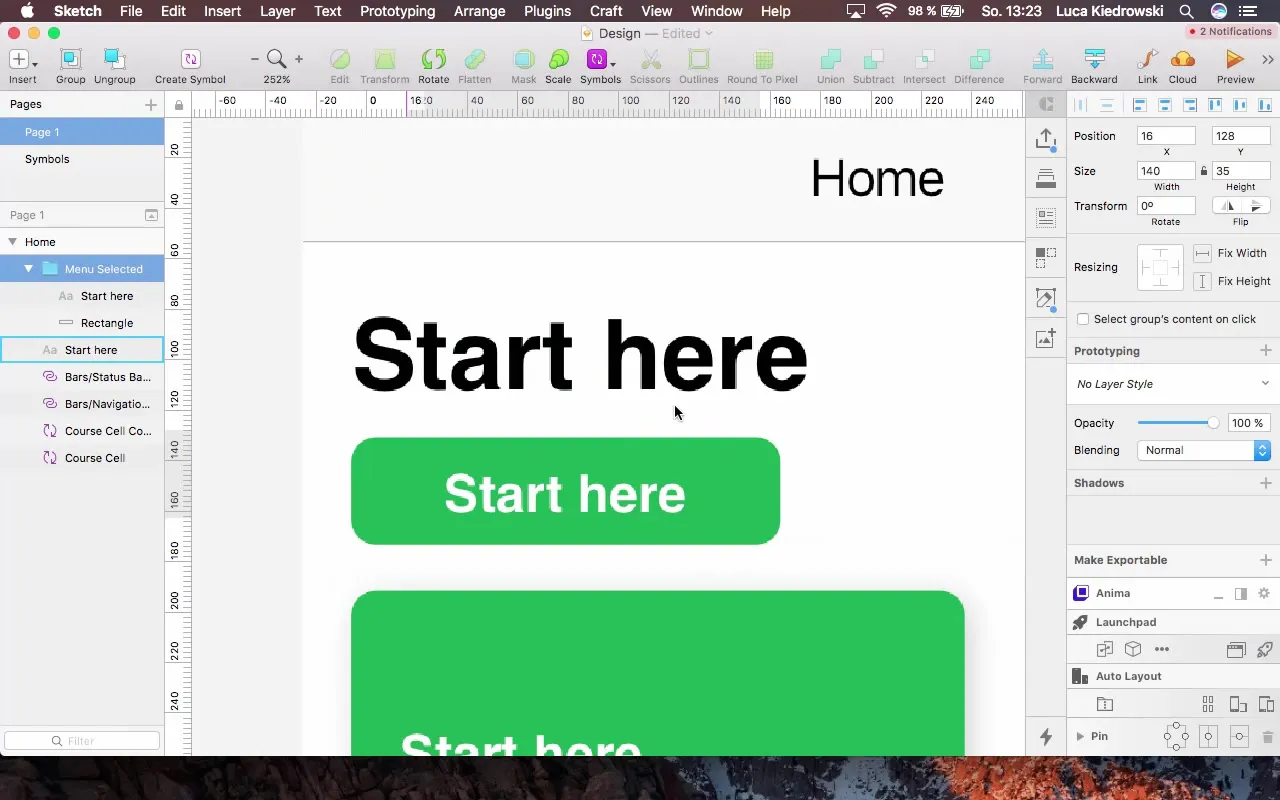
Стъпка 4: Управление на групи
Сега можеш да избираш групата и да продължаваш с работата си по дизайна. Ако искаш да добавиш допълнителни елементи в тази група или да я разделиш, можеш лесно да го направиш чрез плъзгане и пускане в изгледа на групите.
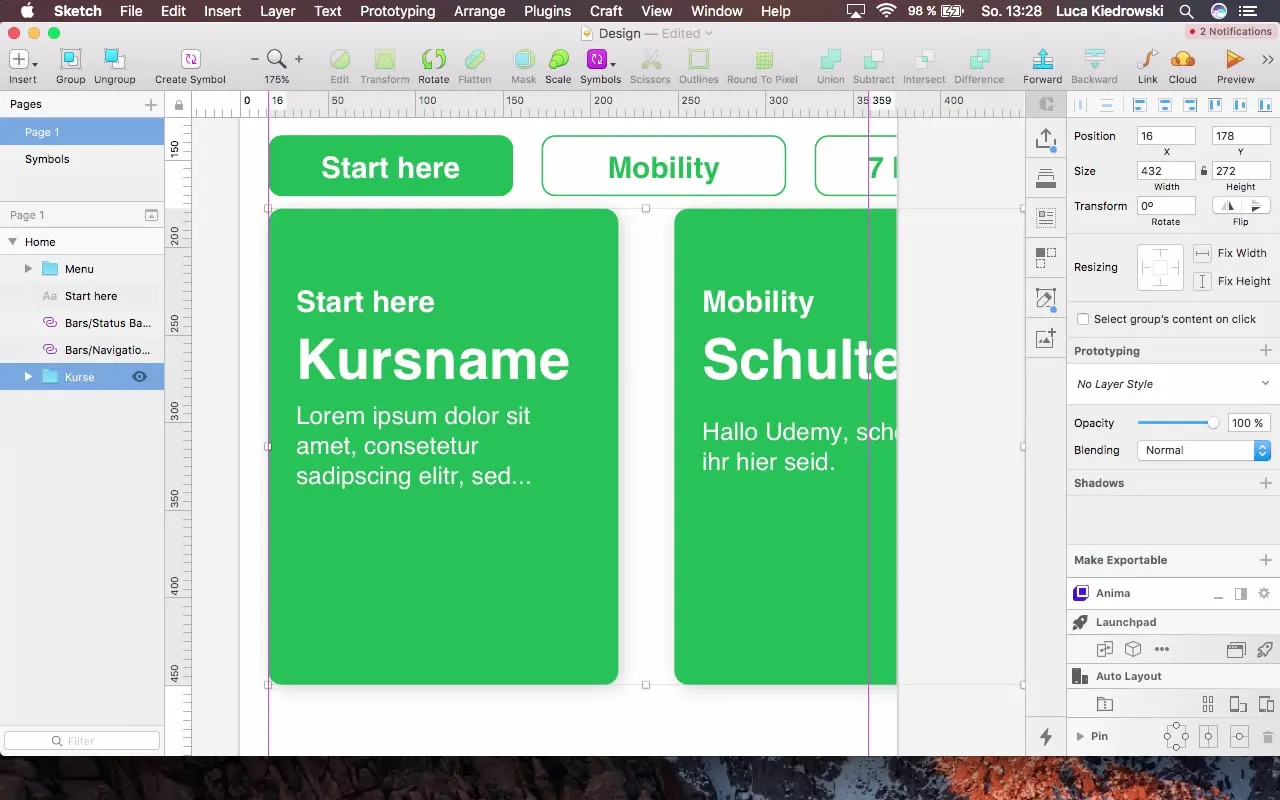
Настройка на текстови стилове
Текстовите стилове са съществени за изработване на добре структуриран дизайнерски документ и улесняват повторното използване на текстово свързани настройки.
Стъпка 1: Създаване на текстово поле
Започни с това да създадеш текстово поле с инструмента „Текст“ (T). Вмъкни желания текст и коригирай размера на шрифта, за да се увериш, че текстът е добре четим.
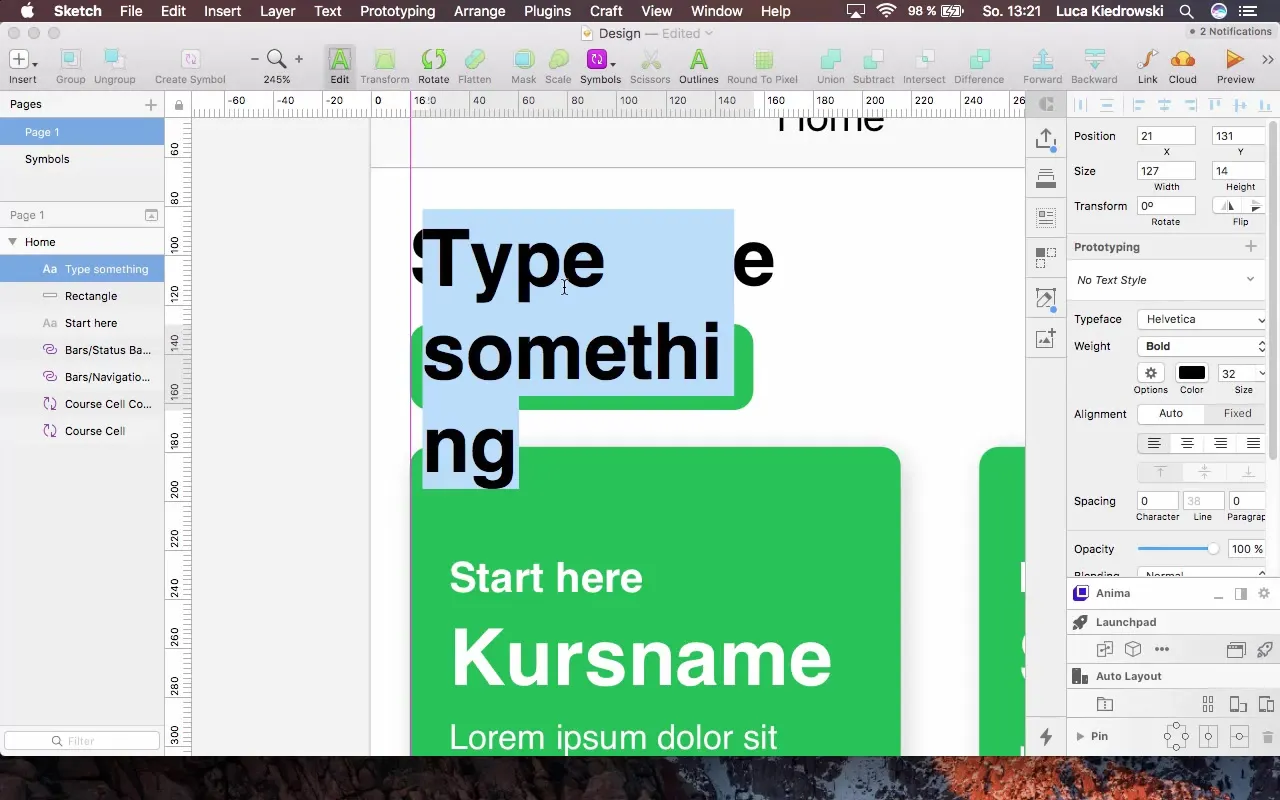
Стъпка 2: Избор на шрифтове и размери
Избери шрифта и размера, които искаш да използваш. Увери се, че размерът на шрифта е между 17 и 32 пиксела, за да се осигури високо качество на четимостта.
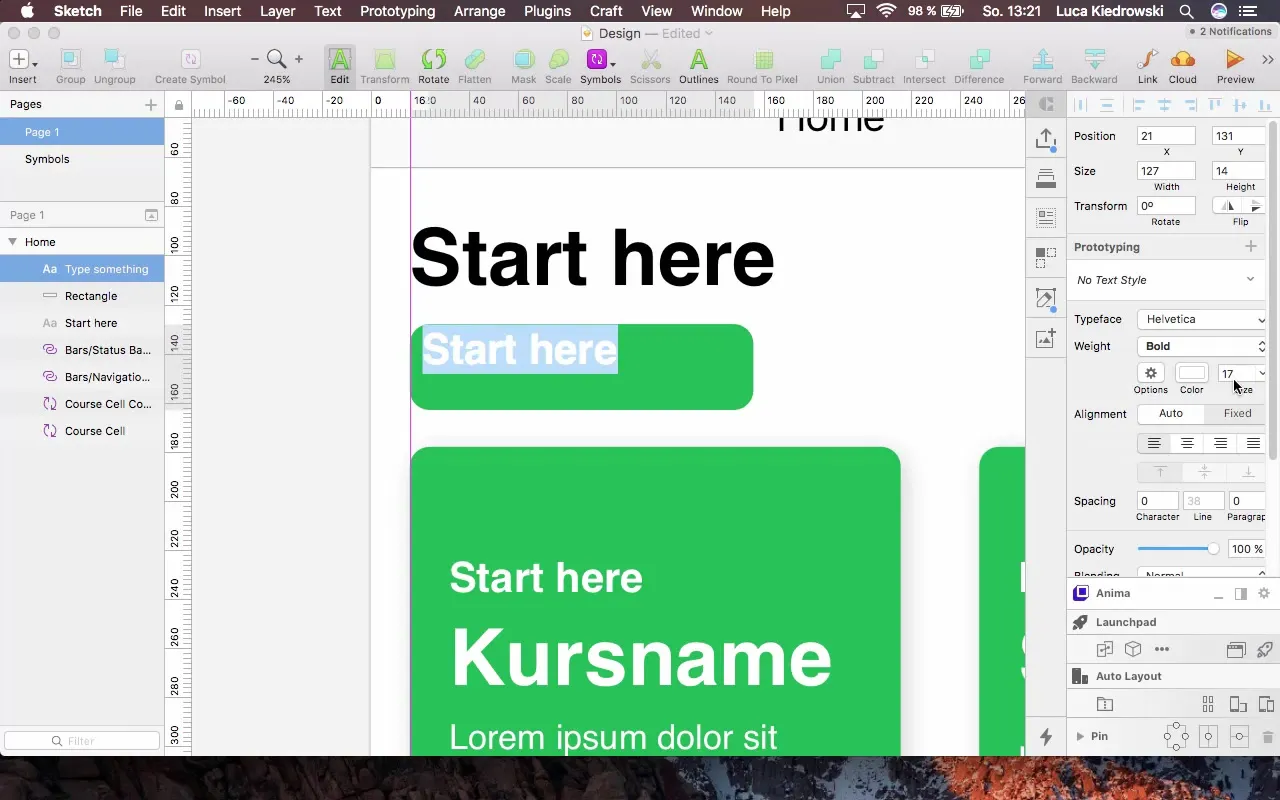
Стъпка 3: Създаване на нов текстов стил
Кликни върху падащото меню за текстови стилове в горното меню и избери „Създаване на нов текстов стил“. Именувай своя текстов стил съответно, за да можеш лесно да го намериш по-късно.
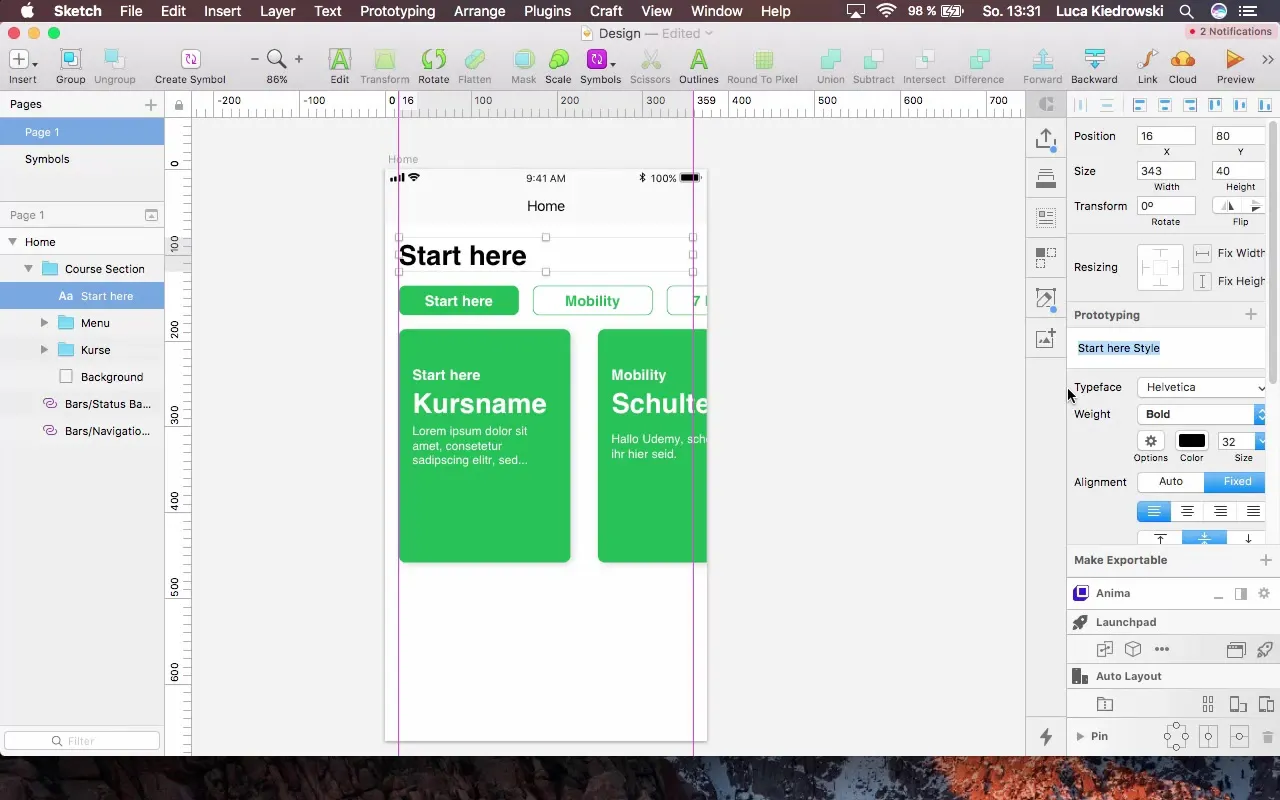
Стъпка 4: Настройка на свойства
В диалоговия прозорец за текстов стил можеш да зададеш шрифта, размера на шрифта, теглото (дебел или нормален) и цвета. Увери се, че всеки стил има ясно обозначение, за да може по-късно да помогне при внедряването в кода.
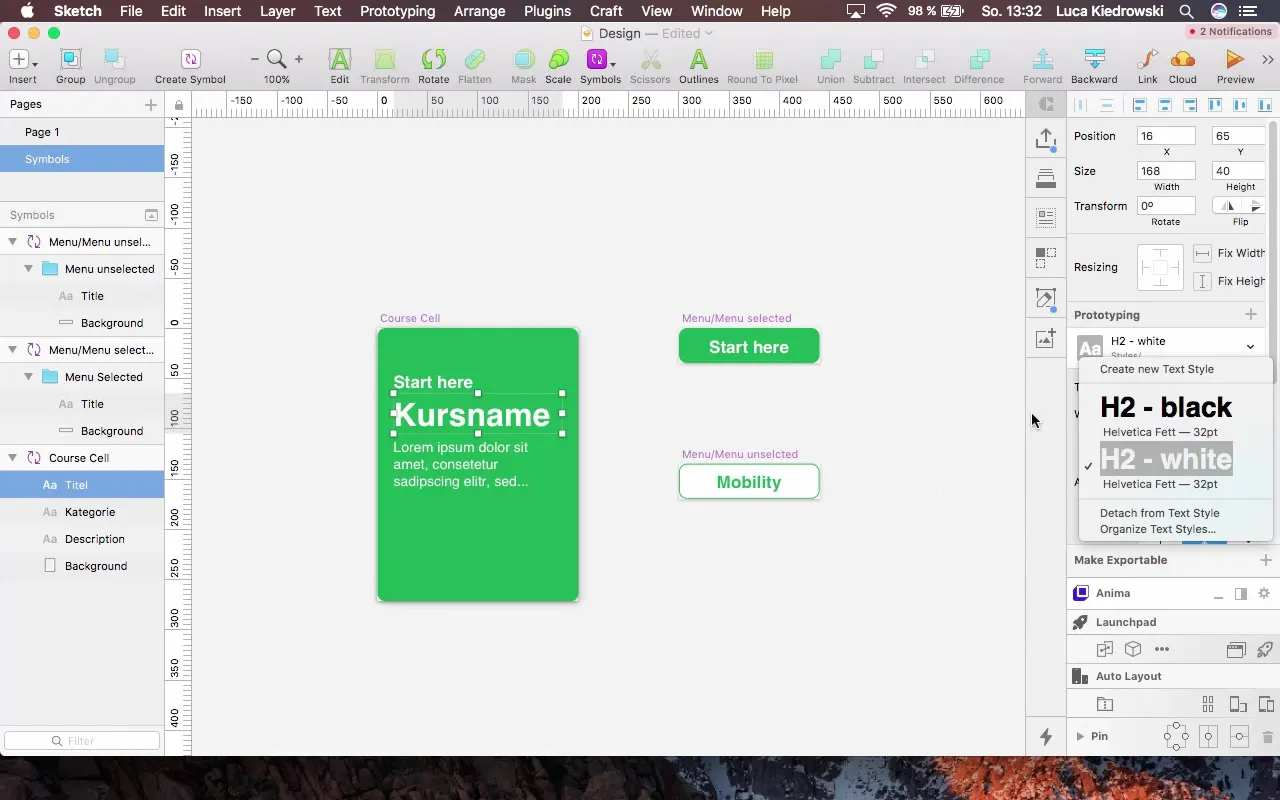
Стъпка 5: Приложение на текстови стил
За да приложиш новия текстов стил на други текстови полета, просто избери съответното текстово поле и навигирай обратно към падащото меню за текстови стилове. Избери желания стил от списъка.
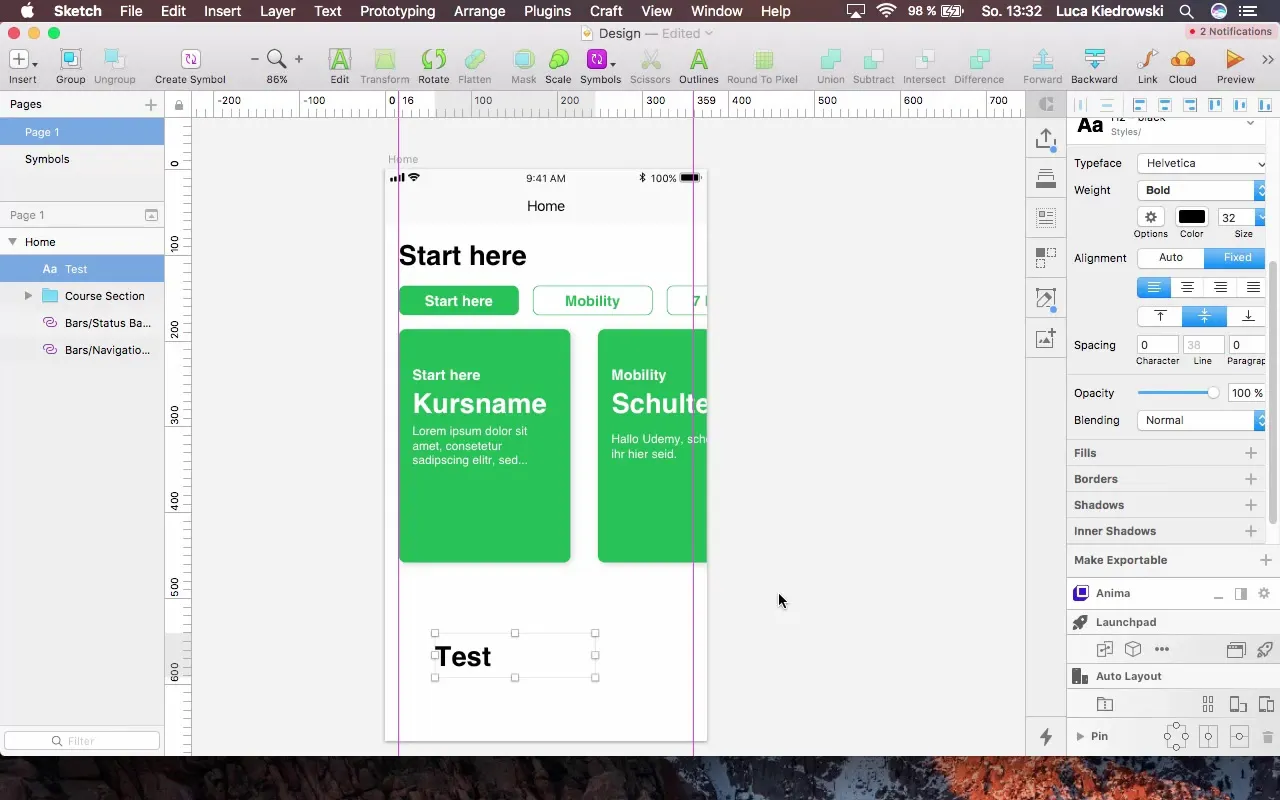
Стъпка 6: Поддържане на консистентността на стиловете
За да се спазват последователни дизайнерски насоки, можеш да продължиш да създаваш и управляваш текстови стилове. Това не само ще помогне на програмистите, но и ще запази консистентността в целия проект.
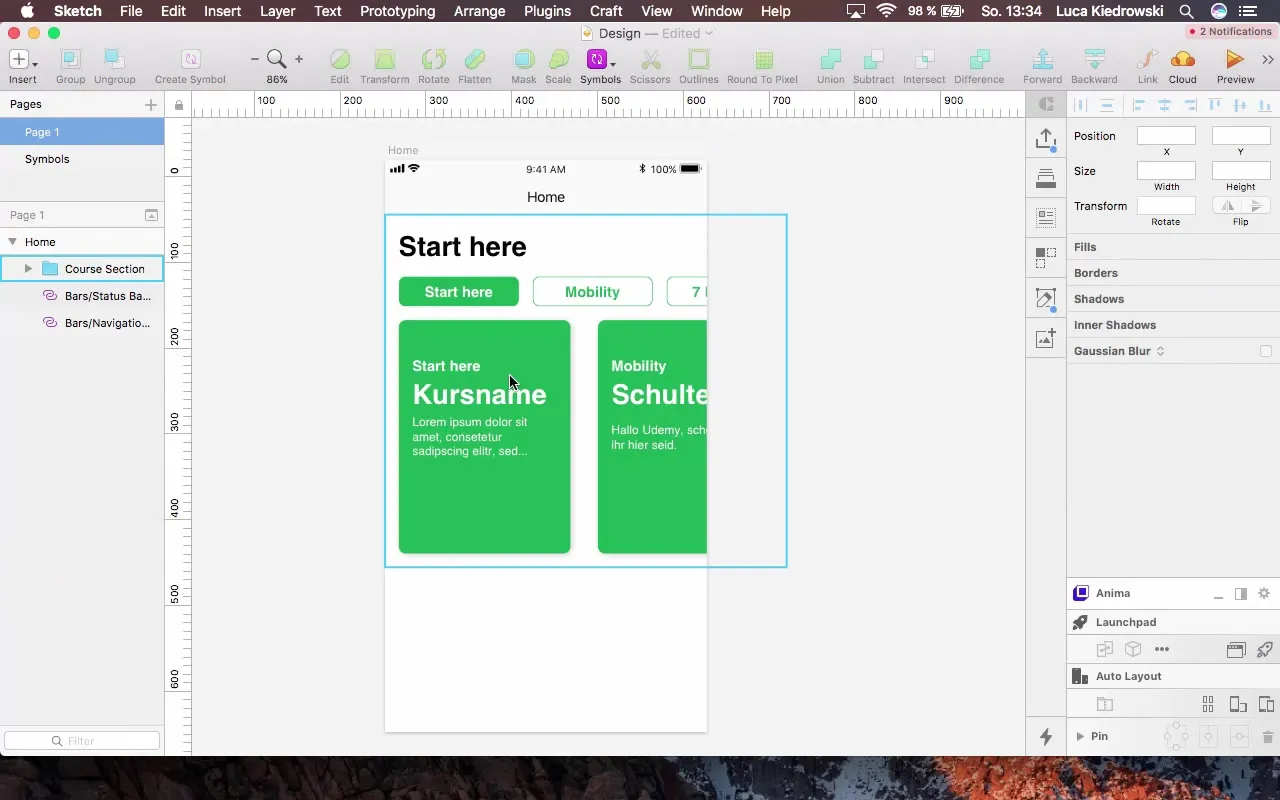
Резюме – Създаване на групи и текстови стилове в Sketch
В това ръководство научи как да ефективно създаваш групи в Sketch и да внедряваш текстови стилове. Тези методи помагат да организираш дизайна, да насърчаваш прегледността и да работиш по-ефективно. Експериментирай с стъпките и ги адаптирай според твоите специфични нужди. Така работата ти с Sketch ще стане безпроблемен процес.
Често задавани въпроси
Каква е ползата от създаването на групи в Sketch?Групите помагат за организиране и обединяване на дизайнерските елементи, което ги прави по-лесни за редактиране и адаптиране.
Как мога да създам текстов стил?Можеш да създадеш нов текстов стил, като избереш текстово поле и в падащото меню избереш „Създаване на нов текстов стил“.
Мога ли да използвам множество текстови стилове за един и същ елемент?Препоръчително е да се прилага само един текстов стил на елемент, за да се гарантира консистентност. Въпреки това можеш да използваш различни текстови стилове за различни текстови полета в същия дизайн.
Защо са важни последователните текстови стилове?Последователните текстови стилове подобряват четимостта и правят дизайните по-професионални, което улеснява сътрудничеството между дизайнерите и разработчиците.


